Jak vyčistit klávesnici: pokyny krok za krokem. Jak čistit klávesnici doma Je možné čistit klávesnici
Počítačová klávesnice je jednou z nejvytíženějších částí počítače. V moderním rytmu života uživatelé tráví spoustu času u počítače: jedí, pracují, někdy i spí. A samozřejmě se časem v klávesnici nahromadí velké množství odpadků; je to prach a drobky. Čím déle se klávesnice nečistí, tím více nečistot se shromažďuje jak na klávesách samotných, tak v prostoru, pod a mezi nimi.
Tekutina rozlitá na klávesnici je celý příběh. Pokud je čas prohledat internet s postupnou kontaminací a zjistit, jak správně vyčistit klávesnici počítače doma, pak pokud se na klávesnici rozlije čaj nebo káva, musíte jednat rychle, bez prodlení, jinak nelze klávesnici zachránit.
V první řadě pro čištění klávesnice počítače doma ji odpojíme od sítě, pokud se jedná o bezdrátovou klávesnici, tak z ní stačí vyjmout baterie.
Čištění lze běžně rozdělit do tří typů: je lehké - povrchové čištění, středně složité čištění a úplné čištění.
Snadné čištění
Když nejedí u počítače, nejsou v místnosti zvířata, ze kterých se v prostoru pod klíči sbírají malé klky. A čištění klávesnice počítače se provádí pravidelně, v tomto případě ve skutečnosti není nutné klávesnici rozebírat (samozřejmě za předpokladu, že funguje správně). Pojďme zjistit, co potřebujeme k čištění.
K takovému čištění se stačí vyzbrojit speciální čistící utěrkou na počítač, případně vlhkým hadříkem, tyčinkami do uší, vysavačem, fénem, plechovkou se stlačeným vzduchem.
1. Pro čištění klávesnice doma fénem je potřeba co nejvíce vyfoukat všechen prach a drobky z klávesnice, na režim studeného vzduchu. Pokud máte zásobník na stlačený vzduch, je výhodnější ho používat.
2. Pomocí vysavače vysajte vše, co nešlo odstranit fénem, a poté otřete povrch kláves vlhkým hadříkem.

3. Na těžko dostupných místech v rozích kláves dokážou ušní tyčinky namočené v lihu odstranit tukové usazeniny z rukou, které se časem nevyhnutelně objevují při aktivní práci u počítače.

Při mírném znečištění není nutné používat žádné další prostředky, postačí čištění povrchu bez jeho rozebírání.
Čištění s částečnou demontáží klávesnice
Jak vyčistit klávesnici při silném znečištění, pokud klávesnice počítače nebyla delší dobu čištěna a samotná klávesnice počítače je pravidelně bombardována drobky ze sendvičů, sušenek, cigaretového popela a částeček zvířecích žmolků? V takovém případě musíte klávesnici počítače částečně rozebrat.
1. Stejně jako v prvním případě by jakékoli čištění nemělo být zahájeno dříve, než je klávesnice zcela bez napětí.
2. Pomocí pilníku na nehty, stolního nože nebo šroubováku musíte klíč vypáčit z jedné hrany, měl by vyskočit z objímky s charakteristickým praskavým zvukem, nemusíte vynakládat velké úsilí, klíče, v zásadě by měly být snadno odstraněny.
 3. Než klávesy rozeberete, měli byste si na netu najít fotku s vaší klávesnicí, případně ji vyfotit fotoaparátem či telefonem, abyste se při sestavování, které klávesy vložit, nespletli.
3. Než klávesy rozeberete, měli byste si na netu najít fotku s vaší klávesnicí, případně ji vyfotit fotoaparátem či telefonem, abyste se při sestavování, které klávesy vložit, nespletli.
4. Samotné klíče by se měly umýt: jak as jakými čisticími prostředky - na tom nezáleží. Těsně před použitím se ujistěte, že čisticí prostředek nepoškozuje stabilitu barvy na jedné klávese, aby nedošlo k náhodnému smytí všech znaků.
5. Po odstranění všech klíčů, umytí a vysušení v očekávání montáže začneme s čištěním samotné plošiny, zde je to stejné, vše závisí na množství znečištění.

Můžete použít vysavač, tyčinky do uší, vatové tampony, alkohol. Plastovou nádobu s upevňovacími prvky na klíče je nutné důkladně očistit od nečistot po celém povrchu. Poté přistoupíme k montáži s odkazem na fotografii klávesnice, vrátíme klávesy na jejich místo, usadíme je na místo, měli byste slyšet charakteristické cvaknutí, což naznačuje, že klíč je nainstalován správně.
7. Některé klávesy mají stabilizační pružiny, musíte tyto klávesy opatrně nainstalovat tak, aby zakřivené okraje těchto pružin zapadaly do speciálních drážek, tyto pružiny neumožňují deformaci velkých kláves, jako je mezera nebo Enter. A když na ně kliknete kdekoli, fungují rovnoměrně.

Kompletní čištění klávesnice
Mnoho uživatelů vylilo nějaké nápoje na klávesnici. Jak můžete pracovat bez svého oblíbeného šálku čaje nebo hrát svou oblíbenou hračku bez piva. Nemotornými nebo prudkými pohyby se na klávesnici objeví obsah nápoje, do té doby chutného nebo zdravého.

Málo co je příjemného, ale vše se dá opravit a to celkem jednoduše, stačí alespoň den používat buď klávesnici na obrazovce, nebo připojit jinou, náhradní, pokud ji někdo má.
Jak vyčistit klávesnici počítače od obtížné špíny nebo rozlitých tekutin.
1. Odpojte klávesnici od sítě.
2. Odšroubujeme všechny šrouby na zadním krytu, může jich být různý počet, záleží na úpravě.
3. Klíče je také potřeba odstranit, jak to udělat je podrobně popsáno v předchozím odstavci, takže nemá smysl psát stejné kroky znovu.
 4. Pomocí plastové karty nebo trsátka, je-li k dispozici, po obvodu pouzdra odlomte všechny příchytky a sejměte zadní a přední kryt klávesnice.
4. Pomocí plastové karty nebo trsátka, je-li k dispozici, po obvodu pouzdra odlomte všechny příchytky a sejměte zadní a přední kryt klávesnice.
5. Před čištěním klávesnice odpojte desku kontaktů. Pokud dojde k rozlití kapaliny, je nutné odstranit vlhkost tampónem namočeným v destilované vodě z kontaktní desky a poté ji otřít alkoholem, protože k odstranění vlhkosti musí být všechny vrstvy odděleny, ale ne roztrhány a nelze je skládat, dokud nejsou úplně suché, můžete prkno pověsit na prádelní šňůru, aby uschlo .
6. Zkontrolujte, zda na fólii není nějaké poškození nebo ztmavnutí, může to znamenat poruchu kontaktu, v důsledku čehož některé klávesy nebudou fungovat.
7. Před úplným vysušením je nutné shromáždit všechny části klávesnice.
Jak umýt klávesnici
Občas se stane, že se klávesnice musí umýt, v tom pravém slova smyslu. Ne samostatně a po částech, ale téměř úplně. Týká se to neoddělitelných počítačových klávesnic, kde se při sejmutí zadního krytu a horního panelu s tlačítky ukáže, že kontaktní deska je z obou stran uzavřena v ochranném pouzdře sestávajícím ze dvou kovových plátů přinýtovaných po obvodu ve výšce teplota s plastovými koncovkami.
Odstranili vše, co lze odstranit, a vše dále buď rozbili, aby se dostali k desce, nebo ji úplně umyli. Ideálně by se to mělo dělat v destilované vodě, ale v mé praxi jsem to po pořádné porci sladké kávy na takové klávesnici, kdy nebyla po ruce destilovaná voda, vlastně musel umýt v umyvadle se saponátem a pak opláchněte jej po dlouhou dobu v tekoucí vodě. Ale taková improvizace se naštěstí nestává často a v průměru klávesnici čistím jednou, každý půlrok a týdně ji úplně rozeberu shora vlhkým hadříkem a vysavačem.
Po takové sprše je třeba neoddělitelnou klávesnici sušit alespoň 3 dny na teplém místě. Dále nebude obtížné sestavit a připojit klávesnici, jak je popsáno výše.
Pokud používáte notebook acer aspire, asus, hp pavilion, lenovo, samsung, toshiba, sony vaio, dell, packard bell, msi nebo dns notebook delší dobu, pravděpodobně si všimnete, že se klávesnice neleskne a je třeba ji vyčistit .
To se stává zvláště často, když jíte a píšete zároveň. Nejen, že klávesnice začne vypadat nevzhledně, ale občas dokonce přestanou správně fungovat tlačítka.
Naštěstí čištění klávesnice není příliš obtížné a práci zvládnete sami doma.
Někdy, aby bylo možné důkladně vyčistit klávesnici pod klávesami, je nutné ji rozebrat, vyčistit kontakty a kabel, zejména pokud je zatopena nebo používána v prašných místnostech.
Ukážu vám, jak to udělat sami, abyste obnovili původní vzhled, pro příjemnou práci (špinavé nevypadá esteticky).
POZNÁMKA: Téměř nic nezávisí na modelu notebooku, vše je to o architektuře - to se týká okamžiku, kdy potřebujete odstranit a vyčistit klávesy klávesnice.
Je možné vyčistit jakoukoli klávesnici doma
Pouzdro, klávesy a mechanismus lze vyčistit v každé klávesnici. Hodně však záleží na tom, jak moc to rozebereš.
Hloubková demontáž (po zalití) vyžaduje mnohem více času a přesnosti, ale vyplatí se, pokud nechcete kupovat nový (s počítačem mnohem jednodušší).
Bude zaplavená klávesnice po vyčištění fungovat
Většina klávesnic se snadno čistí. Plastová tlačítka visí na gumě a všechny prvky klasické klávesnice jsou voděodolné, takže by neměly být žádné problémy.
Jen buď opatrný! Ne každou klávesnici po rozlité tekutině lze vrátit do původního stavu – vše záleží na technických řešeních, která výrobce použije.
Některé jsou vybaveny elektronickým integrovaným transceiverem, který neodolá ani kapce vody.
Může se tedy stát, že zatopená klávesnice nebude fungovat ani po úplném vyschnutí.
Jak vyčistit klávesnici doma
Počet kosmetických přípravků používaných k čištění počítačového hardwaru je téměř stejně velký jako počet modelů klávesnic dostupných na trhu.
Nejdražší čističe často stojí tolik jako nová klávesnice, takže se nevyplatí kupovat.
Při čištění nejužitečnější stlačený vzduch kartáč s tvrdými štětinami, saponát a antibakteriální ubrousky. Kromě toho byste si měli připravit dva šroubováky a misku s prostředkem na mytí nádobí.
Proč čistit klávesnici doma
Udržování čistoty bude nejen lépe fungovat, ale budete také zdravější – na tlačítkách žijí bakterie a viry, které pro vás mohou být nebezpečné.
Příprava klávesnice na čištění
Vzhledem k tomu, že je nutné jej rozebrat, abyste jej důkladně vyčistili, prvním krokem, který byste měli udělat, je vyfotografovat systém. To vám pomůže správně nainstalovat tlačítka po vyčištění.
K pořízení snímku můžete použít jakýkoli digitální fotoaparát nebo mobilní telefon s funkcí snímání. Nyní můžete notebook vypnout a připravit si místo na stole.
Jak vyčistit standardní klávesnici doma
Pokud neplánujete rozebírat, pak použijte stlačený vzduch a kartáč s tvrdými štětinami, který účinně odstraní nečistoty nahromaděné pod klávesami.
Pokud budete demontovat, tak potřebujete šroubovák a abyste nepoškrábali plastová tlačítka, vyložte jej štěrbinou pro pásku.

Potom stiskněte špičku šroubováku mezi klávesy a lehce podkopejte klíč, dokud nevyskočí z vodítek. Používám šroubovák a jako páku používám prst.

Tímto způsobem postupně demontujeme všechny klíče.

Teprve teď je vidět, kolik nečistot se nahromadilo pod klávesami. Nejen, že se tlačítka špatně mačkají, ale jsou také ideální živnou půdou pro bakterie.

Prach z klávesnice se nejlépe odstraňuje stlačeným vzduchem. Můžete také použít vysavač.

K důkladnému očištění klávesnice a odstranění zbývajících nečistot použijte vlhký hadřík.

V těžko přístupných prostorách použijte vatový tampon.

Nyní přejděme k nejnudnější části práce – čištění tlačítek. Pokud jsou silně znečištěné, připravte si misku s teplou vodou s trochou prostředku na mytí nádobí a namočte je alespoň na 30 minut.
Po umytí otřete hadříkem a nechte zcela uschnout. U starších klávesnic může sluneční záření po dlouhou dobu způsobit změnu barvy těla klávesy.
Zažloutlé knoflíky bohužel nemůžete vyprat žádným pracím prostředkem. Po vysušení pomocí fotografie pokračujte v instalaci.
Začněte s velkými klíči. V jejich případě musíte háčky správně umístit do držáku. Používají se k podpoře tlačítek.

V dalším kroku při vkládání tlačítka zafixujte směr a pevně stiskněte.

Po instalaci všeho zapněte notebook. Jednotka je čistá a připravená k provozu.
Moderní čištění klávesnice doma
Demontáž je náročná na práci a vyžaduje ruční práci, což může způsobit mnoho problémů.
Při hledání alternativních metod čištění se poohlédněte po chemických čističích, jako je CyberClean.
Je to hustý gel, který dobře funguje jako bakteriální čistič. Účinek gelu nemusí být tak dobrý jako odstranění tlačítek, ale CyberClean lze použít na méně znečištěné klávesnice.
CyberClean je vhodný i pro čištění mobilních telefonů, panelů tiskáren nebo dálkových ovladačů.
Po zakoupení je skladován v uzavřeném obalu. Podívejme se, jak jej používat a jaké jsou výsledky.
Nejprve odstraňte všechny hrubé nečistoty a poté jej vyjměte z obalu. Materiál je měkký, ale nelepí, takže jej zvládnete s jistotou.
Gel dáme na klávesnici a přitlačíme po celé ploše včetně těch mezi klávesami.
Opatrným pohybem prstů se snažte vyčistit horní a boční strany kláves.

Na povrchu gelu jsou vidět různé nečistoty, které ulpěly na čisticím prostředku.
Pokud čištění nedává uspokojivé výsledky, zkuste postup opakovat, dokud neuspějete. Po vyčištění odstraňte z gelu nečistoty a vložte jej do sáčku.
Jak vyčistit nízkoprofilovou klávesnici v notebooku doma
Standardní klávesnice je designově jednodušší. Nízký profil, díky menšímu zdvihu kláves, je pro mnoho lidí mnohem pohodlnější.
Taková klávesnice by se měla čistit poněkud jinak, než jak je popsáno výše u standardní.
Odstranění všech knoflíků je obtížné a riskantní - snadno můžete poškodit jemný mechanismus zapínání.

Na začátku demontáže opatrně vyjměte poslední pravou řadu klíčů tenkým nástrojem. Zde se chci podělit o jeden postřeh.
Mám malé dítě. Nedávno jsem mu poradil, aby se chytil mouchy. Moucha seděla na klávesnici. Zasáhl plácačkou na mouchy. Klíče vyskočily jako švábi.

Kvůli nízkému zdvihu klíče může i ten nejmenší drobek způsobit poruchu. Proto je velmi důležité pečlivě odstranit všechny nečistoty z pod klíčů.
K tomu můžete použít stlačený vzduch. Přesunutím trubice pro odvod stlačeného plynu přes klíče umístěte nečistoty na stranu demontovaných klíčů a poté je odstraňte.

Poté vše vraťte na místo a otřete celou klávesnici vlhkým hadříkem. Na rozdíl od standardní klávesnice můžete snadno vyčistit boky tlačítek. Baktericidní tkanina Fellowes poskytuje dobré výsledky.
V případě nízkoprofilových klávesnic je třeba dbát zvýšené opatrnosti. Jejich závěsný mechanismus je extrémně jemný a snadno se poškodí.
Jak rozebrat a vyčistit nůžkovou klávesnici v notebooku
Pro nůžky si připravíme dva ploché šroubováky a lehce nadzvedneme horní část tlačítka.

Děláme to, dokud není odemčeno.

Poté uchopíme tlačítko prsty a opatrně jej zvedneme, přičemž uvolníme spodní upevnění.

U velkých klíčů je také potřeba uvolnit kovový držák.

No, pokud se mechanismus nerozepne. Bohužel se velmi často odstraňují další dva prvky.
Nůžkové řezání vyžaduje precizní práci a trpělivost. Při pohledu na ostatní tlačítka je vraťte zpět. Po této operaci by měl mechanismus fungovat jako závěs.

Vložte širší konec do háčků a pevně zatlačte na horní upínací mechanismus, aby se zaháknul.

Zbývá ještě jedna klíčová akce – umístěte tlačítko na držák a utáhněte jej.

To je vše. Můžete také vyčistit kabel a kontakty, ale tento proces nebudu popisovat, ale v blízké budoucnosti udělám video, abyste náhodou nedělali zázraky.
Vlak je tenká věc, jako východ, vtipy jsou s ním špatné. Abyste to viděli, musíte odstranit ne klávesy, ale celou klávesnici.
Kontakty lze vyčistit alkoholem, ale ne zředěným a ne isopropylem, ale tradičním - bude to správné.
Pokud je klávesnice zaplavena a čištění problém nevyřeší (nefunguje úplně), může vám služba dodat novou.
Můžete to udělat sami - hlavní věcí je najít stejný, jinak jej nebudete moci oříznout nebo prohloubit místo instalace.
POZNÁMKA: ještě neuvedeno do funkčního stavu - není příliš pohodlné, ale snesitelné. Hodně štěstí.
Obsah
Postupem času se na povrchu tlačítek a v mezerách mezi nimi hromadí prach, zvířecí chlupy a nečistoty. Kromě neupraveného vzhledu může taková nečistota způsobit přilepení některých kláves. Doporučujeme klávesnici pravidelně čistit, abyste předešli poškození.
Pokud se vám na notebook nerozlila tekutina, můžete povrch vyčistit bez rozebírání nebo odstraňování tlačítek. To platí pro ty modely, které mají mezery mezi klávesami, v případě „zapuštěného“ do pouzdra nepomůže čištění klávesnice notebooku vlastníma rukama bez odpojení. K dokončení postupu budete potřebovat:
- měkký kartáč (prodávaný v počítačových obchodech);
- hruška lékařská (k foukání mezer);
- vlhké ubrousky.
Důležité: nepoužívejte mokrý hadr, povede to k oxidaci kontaktů a selhání zařízení. K čištění klávesnice potřebujete:
- Odpojte zařízení ze zásuvky a vypněte jej.
- Kráčejte po povrchu měkkým kartáčem, pečlivě vyčistěte každou mezeru.
- Knoflíky vyfoukněte lékařskou žárovkou (místo toho můžete použít plechovku stlačeného vzduchu). Další možností je fén s režimem přívodu studeného vzduchu. Pokud používáte horké, mohou se tlačítka vlivem teploty deformovat. Pokud je nečistot hodně, můžete použít vysavač.
- Dále je třeba povrch znovu vyčistit kartáčem.
- Otřete každé tlačítko vlhkým hadříkem. Sesbírejte s nimi zbytek odpadků.
hloubkové čištění
V některých situacích „čištění“ povrchu nestačí. Po zatopení bude nutné hloubkové čištění klávesnice notebooku, těsné spojení mezi pouzdrem a klávesami, kdy je nelze oddělit. Pro postup budete muset připravit:
- nádoba na mýdlovou vodu;
- plochý šroubovák nebo nůž;
- vysoušeč vlasů nebo vysavač;
- kartáč s měkkými štětinami;
- vatové tyčinky a alkohol.
Vyčištění klávesnice je jen polovina úspěchu, pak je potřeba ji znovu sestavit. Před zahájením práce se proto doporučuje vyfotit. To vám pomůže správně nastavit klíče. Algoritmus akcí pro hloubkové čištění je následující:
- Odpojte zařízení od sítě, vyjměte baterii (povinné).
- Pomocí kartáče vyčistěte spoje mezi klávesami notebooku.
- Zbylé nečistoty vyfoukejte vysavačem nebo fénem. Je důležité, aby byl přiváděn studený vzduch, aby nedošlo k poškození tlačítek.
- Pokud jsou klávesy notebooku odnímatelné, použijte k jejich odpojení nůž nebo plochý šroubovák. Opatrně vypáčte tlačítko na jedné straně a vytáhněte nahoru. Jejich držáky jsou vyrobeny z plastu, velmi křehké, takže je důležité nespěchat a dělat vše velmi pečlivě.
- Vše dejte do nádoby s vodou a saponátem, aby se nečistoty okyselily.
- Dále je třeba vyčistit upevňovací prvky vatovými tampony namočenými v alkoholu.
- Rozložte vyprané knoflíky na ručník. Rychleji usušíte fénem (vzduch musí být studený).
- Nastavte klíče notebooku na jejich místa podle fotografie.

Speciální fondy
Ve specializovaných prodejnách výpočetní techniky seženete produkty, které vám usnadní práci s nečistotami a prachem uvnitř notebooku. Doporučuje se například zakoupit:
- Utěrka z mikrovlákna. Je vyrobena ze speciální tkaniny, která nezanechává šmouhy, žmolky ani nečistoty. Ideální pro čištění klíčů, monitoru notebooku.
- Gel "Lizun" - speciální nástroj pro čištění klávesnice. Pomáhá v případech, kdy se kartáč nedostane na všechny nečistoty. Gelovitá hmota snadno proniká do všech spár a štěrbin, sbírá nečistoty z nejhůře dostupných míst. Stačí ho převalit přes klíče a odstranit odpadky ze slizu.
- Kanystr se stlačeným vzduchem. Lepší než jakýkoli vysavač profoukne škvírami, zbaví nečistot uvízlých mezi tlačítky. Doporučuje se používat společně s gelem.

Všichni majitelé notebooků a počítačů se dříve či později rozhodnou klávesnici vyčistit, protože se na ní neustále usazuje prach, dostává se dovnitř špína a stává se, že tlačítka prostě omylem něco zaplaví.
Většina majitelů chytrých technologií má otázku, jak rychle vyčistit klávesnici, aby nedošlo k poškození zařízení a zvýšení jeho životnosti.
Metody čištění klávesnice a nástroje doma
K čištění klávesnice je lepší používat nástroje k tomu určené. Jsou k dostání ve specializovaných prodejnách počítačů. Můžete si zakoupit čisticí sadu, která obsahuje specializovanou tekutinu, kartáč a ubrousek.
V obchodě si můžete koupit speciální ubrousky, kapalinu na klávesnici a malé kartáče.
Ubrousek slouží k čištění tlačítek na klávesnici od nejrůznějších povrchových nečistot, kartáček dokáže odstranit prach a nečistoty mezi tlačítky. Pomocí těchto položek můžete rychle vyčistit tlačítka, aniž byste museli rozebírat klávesnici.
Kromě speciálních přípravků se hojně používají i jiné prostředky, ale jejich použití je třeba provádět s velkou opatrností.
Můžete vzít isopropylalkohol zředěný v malém množství vody a klávesy otřít, tato metoda vás snadno zbaví zažraných nečistot.
Při otírání klávesnice je třeba pečlivě zajistit, aby se zředěný alkohol nedostal na kontakty tlačítek. Pro tyto účely nemůžete použít běžný alkohol, mohou vymazat všechnu barvu z tlačítek.
Místo speciálního kartáčku na čištění klávesnice můžete použít běžný kartáč s měkkými a dlouhými štětinami. Ubrousek lze nahradit hadříkem na bázi netkané textilie. Tlačítka by se měla co nejčastěji otřít mýdlovou vodou a poté otřít do sucha, aby nezůstala žádná vlhkost.
K čemu může vést špinavá klávesnice?
Očištění klávesnice od nečistot pomáhá zlepšit její vzhled a předcházet potenciálním problémům, jako jsou:
- slepení nebo zaseknutí tlačítek na klávesnici;
- notebook se může rozbít kvůli znečištění tlačítek;
- kvůli prachu a nečistotám existuje možnost poruchy jednotky.
Klávesnici je třeba očistit od nečistot, které se objevily včas, jinak se může rozbít.
V běžném počítači jej lze snadno vyměnit za nový. V notebooku to není tak snadné, a pokud se rozbije, mohou nastat problémy s jeho výměnou a náklady na práci budou přiměřené. Právě z těchto důvodů je nutné pravidelné čištění klávesnice od prachu.
Čištění povrchu klávesnice počítače
Jakékoli čištění je nutné provádět velmi pečlivě, aby nedošlo k poškození klávesnice. Pokud pravidelně povrchově čistíte klíče, pak se v některých případech obejdete bez hloubkového čištění.
Povrchové čištění by se mělo provádět alespoň jednou měsíčně, aby se odstranil prach a všechny druhy znečištění. Klávesnici počítače je potřeba převrátit a pořádně protřepat, z kláves vypadne nějaké trosky. Pomocí štětce musíte procházet mezi tlačítky a odstraňovat uvízlé nečistoty.
K čištění nečistot z těžko dostupných míst můžete použít speciální malý vysavač na klávesnici nebo plechovku vzduchu (stlačený), kterou lze zakoupit v obchodech s počítači.
Chcete-li tlačítka očistit od ulpělých nečistot a mastnoty, můžete je otřít ubrousky nebo hadříkem. Je třeba dbát na to, aby se dovnitř tlačítek nedostala kapalina.
 Chcete-li vyčistit klávesnici notebooku, prvním krokem je odpojit ji od zdroje napájení a použít k čištění tlačítek plechovku stlačeného vzduchu. Poté je třeba povrch kláves otřít speciálním hadříkem a otřít hadříkem do sucha.
Chcete-li vyčistit klávesnici notebooku, prvním krokem je odpojit ji od zdroje napájení a použít k čištění tlačítek plechovku stlačeného vzduchu. Poté je třeba povrch kláves otřít speciálním hadříkem a otřít hadříkem do sucha.
Pokud tam nejsou žádné ubrousky, můžete hadřík navlhčit mýdlovou tekutinou a důkladně vyčistit povrch tlačítek.
V případě potřeby můžete klíče vyjmout pomocí malého šroubováku. Tlačítka jsou pečlivě otřena a instalována na místo, v tomto případě je nutné znát jejich umístění.
Hloubkové čištění klávesnice při silném znečištění
Povrchové čištění je žádoucí provádět alespoň jednou za měsíc, hloubkové čištění jednou za tři měsíce. Když je klávesnice povrchově očištěna od prachu a tlačítka jsou stále špatně stisknutá nebo přilepená, budete muset klávesnici po rozebrání umýt.
Pro hloubkové čištění musíte klávesnici vyjmout, ale musíte to udělat velmi opatrně, jinak můžete poškodit jakékoli části a může selhat.
 Po rozebrání klávesnice lze klávesy umýt v teplé mýdlové vodě, kontakty a základnu klávesnice stačí očistit měkkým kartáčkem. Pokud je znečištění silné, můžete kontakty otřít hadříkem mírně navlhčeným v mýdlové vodě nebo v roztoku k čištění klávesnice. Dále je třeba všechny kontakty otřít do sucha, aby nezůstala žádná vlhkost.
Po rozebrání klávesnice lze klávesy umýt v teplé mýdlové vodě, kontakty a základnu klávesnice stačí očistit měkkým kartáčkem. Pokud je znečištění silné, můžete kontakty otřít hadříkem mírně navlhčeným v mýdlové vodě nebo v roztoku k čištění klávesnice. Dále je třeba všechny kontakty otřít do sucha, aby nezůstala žádná vlhkost.
Po dokončení čisticího postupu je nutné ponechat základnu a tlačítka až do úplného vysušení. Po úplném zaschnutí lze klávesnici sestavit.
Pokud po hloubkovém čištění některé klávesy nefungují dobře nebo nereagují vůbec, pak je opakované čištění zbytečné, znamená to, že došlo k nějaké poruše a je třeba vyměnit klávesnici nebo opravit notebook.
Čištění klávesnice po rozlité tekutině
Čištění zaplavené klávesnice je poměrně častým jevem, zejména u lidí, kteří raději jedí u monitoru. Pokud se tento problém neodstraní včas, jednotka může selhat. Podle statistik byl každý třetí počítač, který se porouchal a vstoupil do dílny, naplněn nějakou tekutinou.
Pokud se na klávesnici vylila tekutina, je třeba co nejdříve provést následující kroky:
- První orgán odpojí zařízení od napájení, jinak může dojít ke zkratu.
- Dále musíte klávesnici nebo notebook otočit a chvíli počkat, dokud z ní nevyteče veškerá kapalina.
- Zbývající vlhkost je nutné odstranit vatou a vysušit fénem, nastavit jej na režim přívodu studeného vzduchu na nejvyšší výkon.
 Pokud došlo k dostatečně velkému množství rozlité kapaliny, je nutné přistoupit k demontáži klávesnice nebo odpojení tlačítek. Po vyjmutí kláves se povrch klávesnice otře alkoholem (isopropylalkohol), poté se musí otřít do sucha hadříkem nebo houbou.
Pokud došlo k dostatečně velkému množství rozlité kapaliny, je nutné přistoupit k demontáži klávesnice nebo odpojení tlačítek. Po vyjmutí kláves se povrch klávesnice otře alkoholem (isopropylalkohol), poté se musí otřít do sucha hadříkem nebo houbou.
V některých případech bude nutné vyměnit membrány (ochranné). Pokud po rozlité kapalině zůstaly lepkavé skvrny nebo skvrny, je třeba tato místa vyčistit speciálním čisticím prostředkem.
Po provedení všech postupů pro čištění klávesnice od rozlitých nápojů je nutné ji důkladně osušit, připojit k síti a zkontrolovat funkčnost.
Demontáž a montáž klávesnice
Mnoho uživatelů PC neví, jak rozebrat a vyčistit klávesnici, k tomuto problému je třeba přistupovat se vší vážností, aby se odstranily problémy, které vznikají v důsledku ztráty tlačítka nebo jeho mechanismu:
- Než začnete klávesnici analyzovat, musíte ji odpojit od PC a vyfotit umístění kláves. To se provádí tak, že po vyčištění může být sestaven se správnou instalací každého tlačítka. Analýza se přednostně provádí na tvrdém povrchu.
- Klávesnici je třeba otočit a začněte od středu, odšroubujte všechny šrouby pomocí šroubováku (Phillips). Všechny náhradní díly musí být umístěny na jednom místě, aby se neztratily. Poté můžete oddělit části těla od sebe.
- Pokud plánujete odpojit klávesy, provedete to pomocí tenkého šroubováku, zvednete je z jedné strany a odpojíte je od horní části klávesnice. Klíč se začne mírně zvedat a vyskočí ze západky. Větší tlačítka bude trochu obtížnější vytáhnout, protože. mají další kovový držák.
- Na spodní straně klávesnice je tenký film, jsou na něm kontakty, je přísně zakázáno se ho dotýkat.
- Poté, co je klávesnice vyčištěna, je třeba ji sestavit, k tomu musí být oba díly spojeny a mírně přitlačeny, aby došlo k cvaknutí. Dále musíte umístit každý klíč na místo podle předem pořízené fotografie. Po shromáždění tlačítek je třeba utáhnout šrouby na spodní straně klávesnice. Utahování musí začínat od okrajů, aby se klávesnice nehýbala.
U notebooku není vše tak jednoduché jako u běžného PC, kde si v případě potřeby snadno pořídíte novou klávesnici.
- Prvním krokem je odpojení notebooku od napájení a vyjmutí baterie z něj. Každý klíč má samostatný držák, který je vhodné odložit společně se samotným tlačítkem.
- Je vhodné začít parsovat písmeny, tlačítko je zaháknuté šroubovákem, pod ním je držák, který je potřeba velmi opatrně odcvaknout, počínaje shora, aby nedošlo k jeho poškození. Boční části upevňovacích prvků jsou velmi křehké a je třeba je oddělit s maximální opatrností, aby nedošlo k porušení západek.
- Po odpojení tlačítek s písmeny můžete přistoupit k odpojení dalších tlačítek. Některé z nich budou mít bílé spojovací prvky.
- Po odpojení všech klíčů je třeba odstranit šablonu, na které jsou speciální trojúhelníky odpovídající tlačítkům. Pod gumovou základnou je tenký film, se kterým je nutné zacházet velmi opatrně, snadno se roztrhne.
- Montáž klávesnice notebooku probíhá stejným způsobem, jako byla provedena analýza.
Funkce čištění klávesnice notebooku
 Pokud majitel notebooku nemá dovednosti rozebrat a sestavit klávesnici, je lepší dát zařízení pánovi. Pokud je jednotka v záručním servisu, je přísně zakázáno ji rozebírat.
Pokud majitel notebooku nemá dovednosti rozebrat a sestavit klávesnici, je lepší dát zařízení pánovi. Pokud je jednotka v záručním servisu, je přísně zakázáno ji rozebírat.
Pokud nejsou žádné dovednosti v demontáži, je lepší provést čištění povrchu. Můžete také odstranit některé silně znečištěné klíče a vyčistit je.
Pokud takové čištění nepřineslo výsledky, musíte přenosný počítač předat pánovi nebo udělat vše sami, poté, co vyfotografujete umístění klíčů a zapamatujete si sekvenci analýzy.
Každý model notebooku má své vlastní individuální umístění a to je třeba vzít v úvahu při analýze.
Moderní prostředky a zařízení pro čištění klávesnice
 K čištění klíčů si můžete zakoupit speciální nástroje v počítačových obchodech.
K čištění klíčů si můžete zakoupit speciální nástroje v počítačových obchodech.
V prodeji jsou speciální kapaliny a ubrousky na čištění klávesnice od nečistot. Hojně se používají i silikonové hadry (lizuny), které díky svým lepivým vlastnostem zachytí veškerý dostupný prach a nečistoty.
Naneste několikrát, dokud lepivost úplně nezmizí. Můžete použít malý vysavač na klávesnici, který vysaje všechny nečistoty z tlačítek. Kromě čištění klávesnice je potřeba vyčistit i chladič. , najdete zde.
Preventivní opatření
Při čištění klávesnice je nutné ji odpojit od PC nebo odpojit od notebooku, aby nedošlo ke zkratu. Po vyčištění počkejte, dokud všechna vyčištěná tlačítka a další mechanismy nezaschnou.
Při demontáži notebooku musíte být velmi opatrní s fólií a upevněním tlačítek, jinak může dojít k roztržení fólie a zlomení upevňovacích prvků.
Pro prodloužení životnosti notebooku nebo PC se doporučuje pravidelně čistit klávesnici od prachu a nečistot. Čištění povrchu se provádí rychle a nezabere mnoho času.
Pokud se po rychlém čištění klíče stále drží, musíte provést hloubkové čištění. Pokud máte nějaké pochybnosti o schopnosti notebook sestavit a rozebrat, doporučujeme jej vzít do dílny, aby nedošlo k poškození jakýchkoli částí.
05.11.2016 2 22 554 zobrazení
Jak vyčistit klávesnici počítače doma? Tato otázka dříve nebo později vyvstala před každým majitelem PC nebo notebooku, protože v moderní společnosti lidé pracují, odpočívají a komunikují u monitoru.
Často jíme nerušeně ze zpráv na internetu a v důsledku toho můžeme klávesnici poházet drobky, pokrýt ji mastnými či lepkavými místy nebo na ni dokonce omylem rozlít svůj oblíbený nápoj. Kromě toho nikdo nezrušil domácí prach. Se všemi těmito neštěstími se lze vypořádat doma, stačí znát některé nuance zařízení a dodržovat řadu pravidel.
Co se může stát počítači?
Čištění klávesnice není rozmarem uklizených lidí, protože nečistoty nejen kazí vzhled zařízení, ale mohou také poškodit jeho provoz. Co je plné nedostatku pozornosti na klávesnici?
- nalepení jednoho nebo více klíčů;
- přerušení provozu celého zařízení;
- porucha notebooku, kde je klávesnice nedílnou důležitou součástí.
Stejně jako u lidského těla je prevence levnější než léčba. A pokud pro běžný počítač není klávesnice „mozkem“ nebo jiným životně důležitým orgánem a lze ji v krajním případě vyměnit za novou, pak u notebooku je poškození jeho funkce mnohem závažnější a oprava je obtížnější. .

Chcete-li klávesnici vyčistit vlastníma rukama, musíte zásobit nejen čas, ale také některé nástroje a nástroje. Co lze použít k samočištění?
- vysavač do auta, vysoušeč vlasů, stlačený vzduch v plechovce;
- vatové tyčinky;
- isopropylalkohol;
- měkká tkanina;
- mýdlový roztok;
- speciální ubrousky pro čištění zařízení;
- plastový nástroj ve formě slizu;
- šroubovák pro demontáž.
Jak vyčistit klávesnici počítače doma?
Hlavní úskalí souvisí s tím, že mechanická klávesnice skládající se z oddělených částí má tendenci propouštět do prostoru mezi klávesami odpadky a nečistoty. Jednodílná membránová klávesnice tuto funkci postrádá, což má bohužel své nevýhody při používání, které nepřekonají jednoduchost v procesu čištění.
Pokud panel není silně znečištěný, lze čištění od prachu a drobků provést velmi jednoduše a rychle, aniž by bylo nutné zařízení rozebírat. Tato metoda je relevantní také pro notebooky, jejichž klávesnici lze nazvat neodnímatelnou, protože bude nutné zařízení rozebrat, aby se dostalo na těžko dostupná místa, která vyžadují čištění. Zvažte způsoby, jak zbavit klávesnici znečištění, v závislosti na jejich zanedbávání a zastaralosti.
světelné znečištění
Mezi mírné případy patří takové stopy používání klávesnice, které lze odstranit sami bez její demontáže. Jde o nánosy prachu, otisky prstů, drobky padající do mezer mezi klávesami. Jak v této situaci správně vyčistit klávesnici počítače?
- Odpojte jej od hlavního zařízení.
- Otočte klávesnici a odstraňte nečistoty.
- Zpod ní vyfoukejte zbytky jídla, prach a drobky fénem, plechovkou se stlačeným vzduchem nebo malým vysavačem, jako je auto.
- Otřete povrch kláves a dalších částí zařízení vlhkým hadříkem nebo speciálními ubrousky.
- Po úplném zaschnutí zapněte a použijte.
Průměrný
Obtížnější případ je, když se na tlačítkách najdou stopy tukových usazenin. K tomu dochází nejen tehdy, když majitel doma u klávesnice jí mastné koblihy, ale také jednoduše v důsledku běžného používání zařízení k určenému účelu. Nevyžaduje také žádnou demontáž nebo účast specialistů, veškeré činnosti provádí uživatel.
- Nezapomeňte vypnout klávesnici.
- Zbavte se prachu, drobků a jiných suchých nečistot pomocí shakeru, fénu nebo vysavače.
- Zvláště znečištěná a mastná místa otírejte vatovým tamponem namočeným v isopropylalkoholu. Tento typ alkoholu jemně čistí tlačítka, aniž by poškodil znaky na nich vytištěné. Pokud takový alkohol není k dispozici, lze použít ethyl nebo jiné tekutiny obsahující alkohol, poté, co se přesvědčíte, že nesmazávají písmena a jiné značky z tlačítek. Ani zde nebudou překážet utěrky na čištění vybavení zakoupené v obchodě s počítači.
- Vysušte povrch. Pro urychlení procesu můžete vzít na teplé místo nebo vyfoukat fénem.
Video: jak vyčistit klávesnici osobního počítače.
silný

Chcete-li samostatně vyčistit klávesnici počítače se složitým znečištěním, musíte si všechny malé věci dobře promyslet. Prostudujte si například rozložení kláves, vyfoťte klávesnici nebo vytiskněte obrázek s rozložením tlačítek. Takové informace jsou užitečné, protože v případě silného znečištění budete muset zařízení rozebrat a pokud se plánuje pokračování v provozu, správně jej sestavit. Algoritmus akcí v tomto případě je následující.
- Jako vždy odpojte klávesnici od počítače.
- Odšroubujte jej šroubovákem a oddělte spodní část od horní.
- Odstraňte desku, přes kterou je signál přenášen.
- Vyjměte klíče jeden po druhém, opatrně je vybírejte tenkým šroubovákem. To musí být provedeno opatrně, aby nedošlo k zlomení západek, na kterých jsou tlačítka připevněna.
- Klávesy umyjte v teplé mýdlové vodě otřením měkkým hadříkem. Na zvláště odolné nečistoty použijte vatové tampony namočené v isopropylalkoholu zředěném s vodou. Opláchněte zbytky mýdla.
- Prach a drobky zbývající na místě klíčů lze setřít nebo odstranit vysavačem, vysoušečem vlasů.
- Tlačítka a klávesnici dobře osušte. Je vysoce nežádoucí sbírat mokré části a připojovat zařízení k počítači.
- Sestavte podle rozmístění dílů.
Nuance čištění klávesnice v notebookech
Notebooky a netbooky oblíbených značek Lenovo, Asus, Acer a další využívají vestavěnou klávesnici. Před provedením většího čištění je proto nutné posoudit vaši sílu a míru znečištění.

Pokud se můžete obejít bez demontáže zařízení, foukání prachu, pokud existují pochybnosti o schopnosti sestavit notebook po postupu sami, je lepší to neriskovat. Notebook, který je v záruce, není vhodné svépomocí rozebírat. Dobří pomocníci při čištění povrchu klávesnice notebooku:
- speciální kartáč, který odstraňuje nečistoty zpod kláves (místo toho můžete použít čistý a měkký štětec);
- "Slizun", jinými slovy, plastická lepkavá hmota, která proniká do mezer mezi tlačítky a ulpívá na sobě s extra částicemi, které brání provozu zařízení.
V případě běžného utírání prachu si lze docela dobře vystačit s vyjmutím jednotlivých kláves nebo klávesnice odpojením speciálních západek. Pokud takové nástroje nedokázaly zbavit notebook kontaminace, budete muset buď kontaktovat servisní středisko pro čištění, nebo prostudovat strukturu klávesnice, vyfotografovat umístění kláves a notebook otočit.
Nuance zařízení se mohou lišit v závislosti na modelu notebooku. Je nutné odstranit kabel spojující klávesnici se základní deskou, poté můžete přistoupit přímo k čištění, které by mělo být suché a šperky.
 Jak zakázat placené předplatné na Megafonu
Jak zakázat placené předplatné na Megafonu Jak vytvořit hashtagy na Instagramu: pokyny a doporučení krok za krokem
Jak vytvořit hashtagy na Instagramu: pokyny a doporučení krok za krokem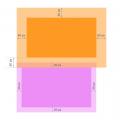 Padding, Margin and Border - nastavujeme vnitřní a vnější okraje v CSS, stejně jako okraje pro všechny strany (nahoře, dole, vlevo, vpravo) CSS syntax padding
Padding, Margin and Border - nastavujeme vnitřní a vnější okraje v CSS, stejně jako okraje pro všechny strany (nahoře, dole, vlevo, vpravo) CSS syntax padding